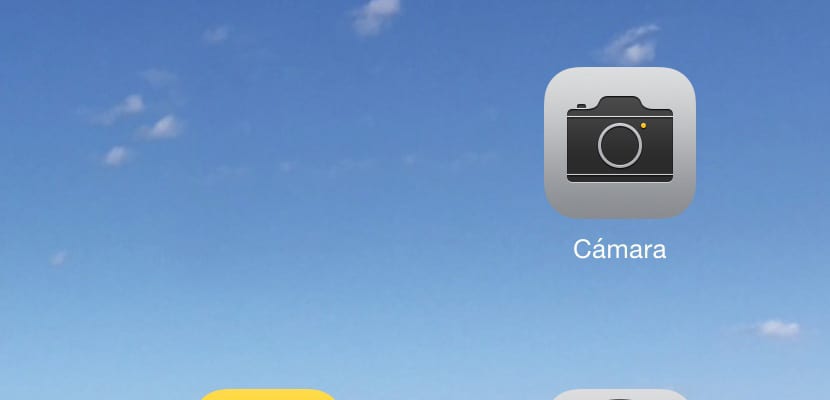
Ondanks dat de jongens uit Cupertino jaar na jaar blijven inzetten om de camera van dezelfde resolutie megapixels te voorzien, is het zo dat de camera elk jaar flink verbetert. Hieraan moet worden toegevoegd de nieuwe functies die Apple met de komst van iOS 8 aan de Camera-applicatie heeft toegevoegd.
Afhankelijk van het gebruik dat we van de iPad-camera gaan maken, biedt het toestel ons verschillende opties. Het maken van een panoramafoto is niet hetzelfde als het maken van een normale foto, en het is ook niet hetzelfde om een video of een time-lapse te maken. Ondanks de verschillende opties die we vinden, afhankelijk van het gebruik dat we van de camera gaan maken, De bediening is heel eenvoudig, iets dat gebruikelijk is in alle apparaten die door Apple zijn gemaakt.

Als we een video willen opnemen, hoeven we alleen maar de optie Video onderaan te selecteren. Om ons te concentreren op het object dat we in kwestie willen opnemen, gewoon we moeten klikken op het gebied van het scherm waar het onderwerp of object in kwestie zich bevindt voor die apparaatcamera. De werking van de optie Foto is precies hetzelfde.
Als we eenmaal hebben scherpgesteld op het object of onderwerp dat moet worden vastgelegd of gefotografeerd, verifiëren we dat het resulterende beeld is te donker of te licht, we klikken opnieuw op het object in kwestie, schuiven onze vinger omhoog om het beeld helderder te maken of schuiven naar beneden als er te veel licht in de lens komt en we de helderheid ervan willen verminderen.
Een andere optie, die we alleen vinden als we een foto willen maken, zijn de timerbedieningen, waarmee we het schot tot 10 seconden kunnen vertragen. Wanneer we een foto gaan maken met zeer lichte en zeer donkere gebieden, moeten we op de HDR-optie klikken. Deze optie maakt 3 foto's waarbij de belichting wordt gericht op het donkerste gebied, op het lichtste gebied en op beide, om ze later samen te voegen en ons een meer dan acceptabel resultaat te bieden dat anders heel moeilijk te bereiken zou zijn geweest.
